Không làm phiền là một tính năng mà tôi thường xuyên sử dụng trên iPhone của mình. Bất cứ khi nào tôi đang lái xe hoặc đang họp, tôi đều bật nó lên, vì vậy tôi không bị quấy rầy. Tôi sử dụng tính năng DND thay vì chỉ tắt tiếng iPhone của mình vì nó cho phép tôi gửi tin nhắn tự động đến những người đang nhắn tin. Bằng cách đó, họ biết tôi đang bận, và tôi sẽ trả lời khi tôi rảnh. Nó cũng giúp họ hiểu tại sao tôi không trả lời. Trong bài viết này, tôi sẽ giới thiệu cách bạn có thể tùy chỉnh và thiết lập chế độ tự động trả lời tin nhắn Không làm phiền trên iPhone.
Tùy chỉnh và đặt tin nhắn trả lời tự động không làm phiền
Theo mặc định, Apple gửi thông báo rằng bạn đang lái xe nếu bạn đã bật DND trên thiết bị của mình. Bạn có thể thay đổi thông báo này và soạn thảo thông điệp của bạn. Bạn cũng có thể quyết định ai sẽ nhận được tin nhắn này.
1. để tùy chỉnh tin nhắn trả lời tự động trên iPhone, mở Cài đặt và nhấn vào “Không làm phiền”.
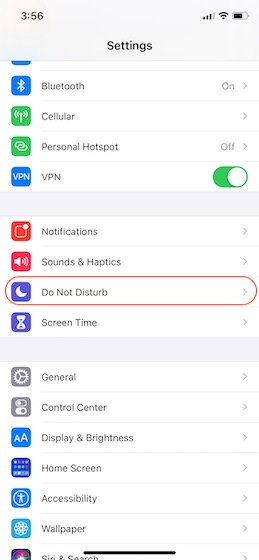
2. Tại đây, cuộn xuống và nhấn vào Tùy chọn “Tự động trả lời”.
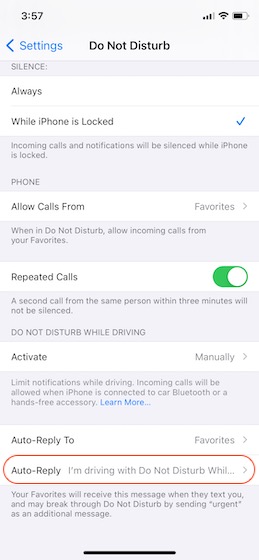
3. Bây giờ, hãy nhấn vào trường văn bản và soạn tin nhắn bạn muốn.
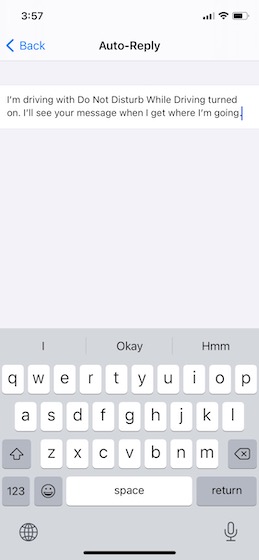
4. Sau khi hoàn thành, nhấn vào nút “Quay lại” để lưu các thay đổi.
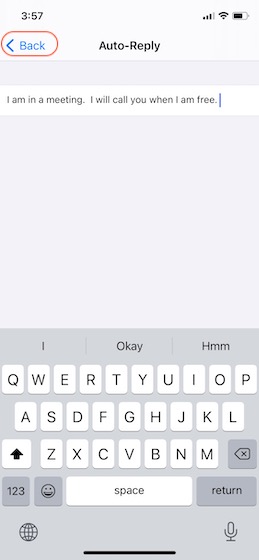
5. Để đặt người nhận những tin nhắn này, hãy nhấn vào tùy chọn “Tự động trả lời tới”.
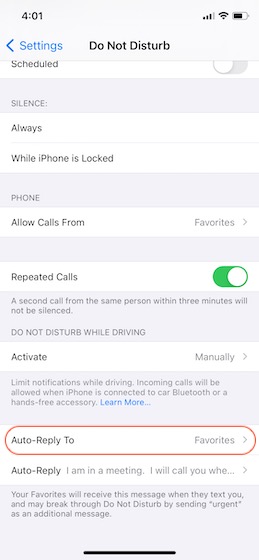
6. Đây, bạn có thể chọn giữa không có ai, liên hệ yêu thích, tất cả liên hệ và liên hệ gần đây. Tôi đặt nó thành mục yêu thích để đảm bảo rằng tôi thông báo cho những người quan trọng trong cuộc sống của mình.
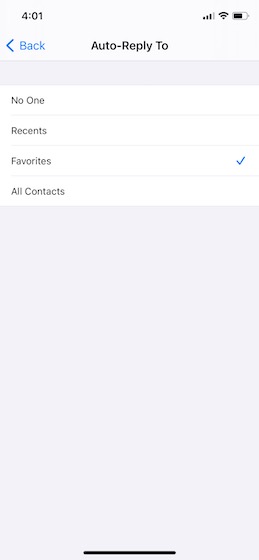
Tùy chỉnh tin nhắn DND trả lời tự động của bạn trên iPhone
Đó là cách bạn có thể dễ dàng tùy chỉnh và thiết lập tự động trả lời tin nhắn DND trên iPhone. Các bước thực hiện rất dễ dàng, nhưng nếu bạn gặp bất kỳ vấn đề gì, hãy cho tôi biết trong phần bình luận, và tôi sẽ giúp bạn.
Ngoài ra, đừng quên đọc phạm vi của chúng tôi về các tính năng ẩn của iOS 14 như tính năng nhấn lại đáng kinh ngạc, dịch trang web trong Safari và hơn thế nữa để tận dụng tối đa bản cập nhật iOS mới nhất từ Apple.
